邮箱注册qq怎么注册 怎样用邮箱注册QQ号码
邮箱注册QQ是很常见的一种方式,通过邮箱注册QQ号码可以更方便地使用QQ聊天工具,而且也能更好地保护用户的隐私信息,想要注册QQ号码的用户只需要准备好自己的邮箱账号和密码,然后在QQ注册页面填写相关信息即可完成注册。通过邮箱注册QQ号码,用户可以享受到QQ带来的各种便利,包括聊天、游戏、社交等功能。希望以上内容能帮助到您。
具体步骤:
1.在电脑上下载安装一个QQ软件并打开,如果已经安装得有直接打开就行。在安装QQ软件时,注意选择自定义安装,腾讯捆绑了很多其他软件,根据自己的需要选择性的安装。

2.打开QQ软件,进入登陆界面,如果我们没有QQ帐号,这时就需要我们注册一个新的号码,在界面上点击注册新号码。如下图:
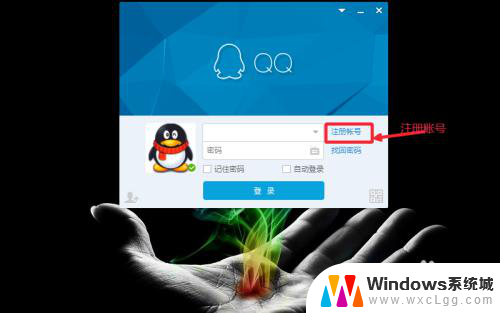
3.点击注册新的号码以后,就会出现下面界面,该界面是一般的注册程序,该种方法需要发送短信验证。用邮箱注册看到左边的菜单栏,上面有个邮箱注册选项,此时点击,进入邮箱注册QQ号。如下图:
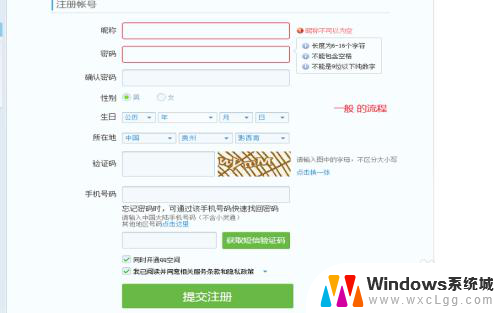
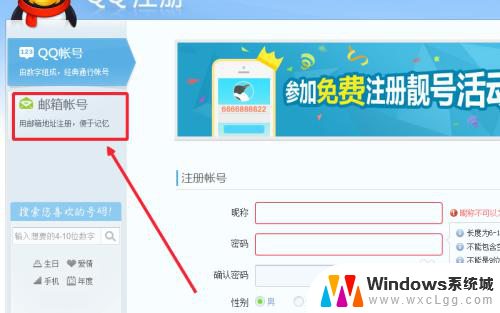
4.点击使用QQ邮箱注册,切换到邮箱注册界面,填写注册信心,注;次注册信息以后基本上可以修改的,为了速度大家没有必要谨慎了。如下图:
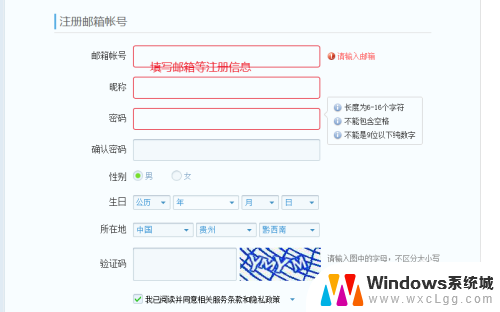
5.把需要填写的信息填写完成以后,点击下方的提交注册按钮,进入邮箱验证阶段。如下图:
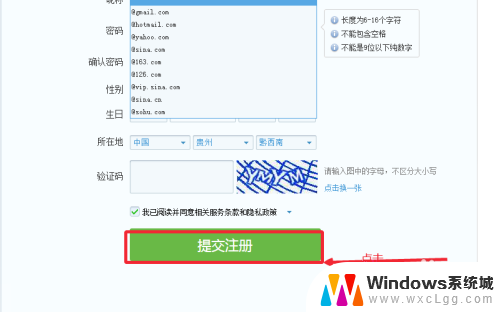
6.当我们点击提交邮箱注册以后,这时腾讯会把激活的连接发送到我们邮箱。这时我们需要点击登录邮箱,登录进去以后进行验证。如下图:
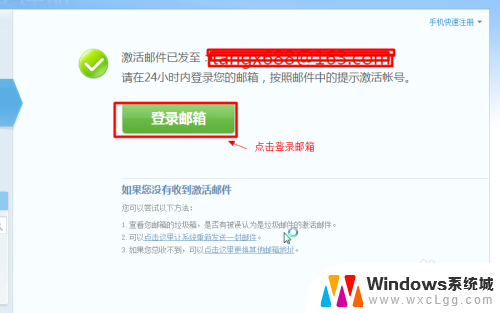
7.登录我们已有的邮箱之后,点击邮箱里面的收件菜单栏,进入里面,找到腾讯发给我们的激活连接。如图:
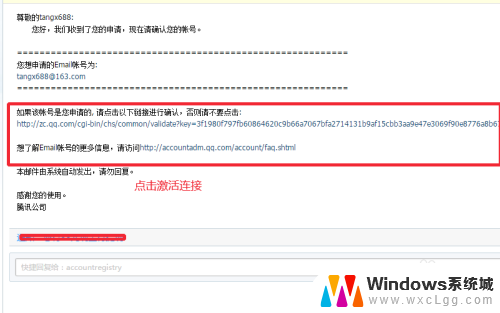
8.点击激活连接激活以后会弹出一个窗口,这就我们注册的QQ号码。为了不忘记QQ号码,我们最好把QQ号码发送到我们的常用邮箱里面,然后进入邮箱找到QQ号码。如下图:
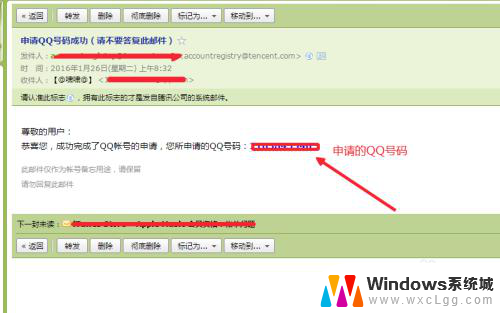
9.记号我们刚刚申请的号码以后,返回桌面,打开我们安装的QQ软件,输入新申请的账号和密码点击登录。如下图:
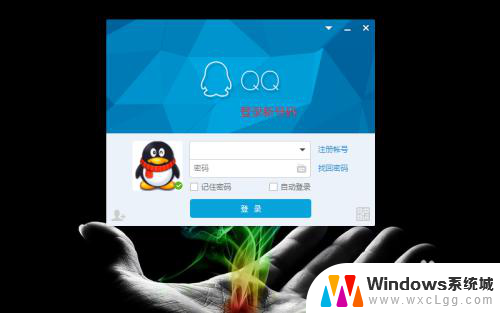
以上就是邮箱注册qq怎么注册的全部内容,如果你遇到这种情况,可以试试小编提供的方法来解决,希望对大家有所帮助。
- 上一篇: 台式电脑接入音响怎么设置 台式电脑音响线怎么插
- 下一篇: 修改文档格式 如何转换文件格式
邮箱注册qq怎么注册 怎样用邮箱注册QQ号码相关教程
-
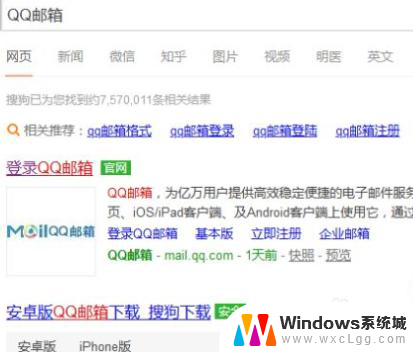 怎样注册qq邮箱帐号申请 怎么注册QQ邮箱账号
怎样注册qq邮箱帐号申请 怎么注册QQ邮箱账号2024-06-11
-
 qq邮箱注册怎么注册 用邮箱注册QQ号的方法
qq邮箱注册怎么注册 用邮箱注册QQ号的方法2024-03-22
-
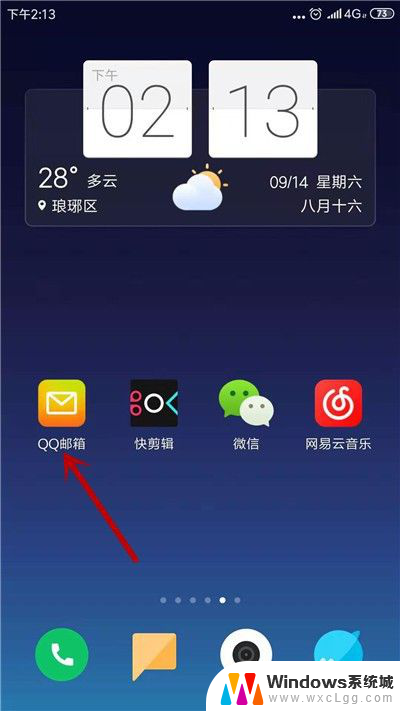 qq邮箱怎么创建账号 如何在QQ邮箱上注册google账号
qq邮箱怎么创建账号 如何在QQ邮箱上注册google账号2024-04-17
-
 QQ号邮箱注册教程及操作步骤
QQ号邮箱注册教程及操作步骤2023-09-21
-
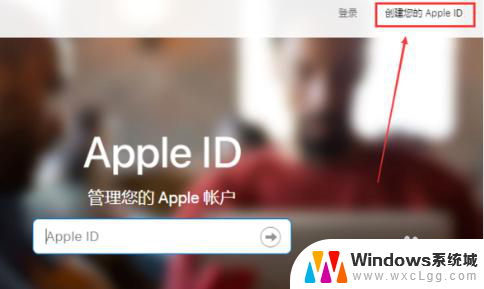 怎么创建电子邮箱账号苹果 苹果电子邮件注册流程
怎么创建电子邮箱账号苹果 苹果电子邮件注册流程2025-03-22
-
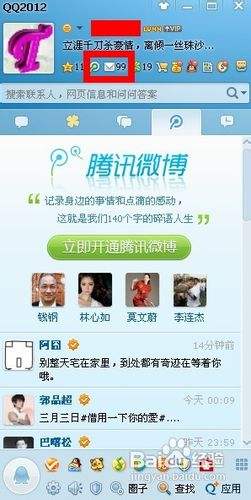 qq邮箱可以改邮箱账号吗 QQ邮箱账号怎么修改
qq邮箱可以改邮箱账号吗 QQ邮箱账号怎么修改2023-10-17
电脑教程推荐
- 1 固态硬盘装进去电脑没有显示怎么办 电脑新增固态硬盘无法显示怎么办
- 2 switch手柄对应键盘键位 手柄按键对应键盘键位图
- 3 微信图片怎么发原图 微信发图片怎样选择原图
- 4 微信拉黑对方怎么拉回来 怎么解除微信拉黑
- 5 笔记本键盘数字打不出 笔记本电脑数字键无法使用的解决方法
- 6 天正打开时怎么切换cad版本 天正CAD默认运行的CAD版本如何更改
- 7 家庭wifi密码忘记了怎么找回来 家里wifi密码忘了怎么办
- 8 怎么关闭edge浏览器的广告 Edge浏览器拦截弹窗和广告的步骤
- 9 windows未激活怎么弄 windows系统未激活怎么解决
- 10 文件夹顺序如何自己设置 电脑文件夹自定义排序方法